Come aprire file MOV
Insieme ai tuoi amici hai passato qualche settimana in vacanza tutti assieme e, ovviamente non potevamo mancare foto e video dei giorni che avete passato insieme. Un tuo amico si è occupato di registrare i video della vacanza e, una volta tornati a casa, li ha condivisi anche con te.
Purtroppo, però, quando ti ha condiviso un link da cui scaricare i video, hai subito notato che qualcosa non andava con l'estensione dei video e, infatti, non riesci a riprodurli in alcun modo, in quanto utilizzano tutti l'estensione MOV. Dato che non hai la minima idea su come aprire file MOV, ti sei messo sul Web alla ricerca di una soluzione al tuo problema e sei capitato su questo mio tutorial.
Ti trovi davvero nel posto giusto! Nel corso di questo tutorial ti mostrerò come procedere con l'apertura dei file con estensione MOV su PC e Mac, ma anche su dispositivi mobili. Tutto quello che devi fare è metterti comodo, prenderti qualche minuto di tempo libero e proseguire con la lettura dei prossimi paragrafi. Non mi resta che augurarti una buona lettura!
Indice
- Come aprire file MOV su PC
- Come aprire file MOV su Mac
- Come aprire file MOV su Android
- Come aprire file MOV su iPhone
Come aprire file MOV su PC
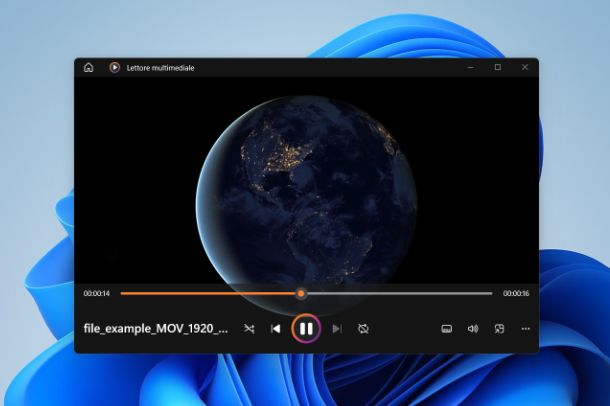
Utilizzi un PC dotato di sistema operativo Windows 10 e successivi (ad esempio Windows 11) e desideri scoprire come aprire file MOV su PC? In questo caso devi sapere che puoi utilizzare tranquillamente l'applicazione Lettore multimediale, presente di default all'interno del sistema operativo di Microsoft.
In questo caso, dunque, ti basta fare un doppio clic sul file MOV che desideri aprire per avviare la sua riproduzione a schermo. Qualora non dovesse aprirsi tramite l'applicazione in questione non temere, ti basta fare clic destro sul file in questione e dal menu che si apre, seleziona le voci Apri con > Lettore multimediale.
Come dici? Possiedi un PC un po' più datato, magari dotati d un sistema operativo meno recente, come ad esempio Windows 7, per cui non puoi sfruttare l'applicazione Lettore multimediale e, inoltre, non riesci proprio ad aprire il file in questione, in quanto viene fuori un errore a schermo. Non ti preoccupare, puoi ovviare al problema in maniera molto semplice, perché ti basta utilizzare l'applicazione VLC, uno dei miglior player multimediali open source disponibili, disponibile per Windows, macOS e Linux.
Per scaricarlo gratuitamente ti basta recarti sul sito Web ufficiale e poi procedere con l'installazione seguendo le indicazioni presenti nel mio tutorial.
Una volta installato il programma, aprilo e per riprodurre un file con estensione MOV fai clic sul menu Media > Apri file: seleziona il video che desideri riprodurre e clicca sul pulsante Apri.
In alternativa, puoi riprodurre il video tramite VLC semplicemente facendo doppio clic su di esso. Qualora non venisse aperto in automatico tramite l'applicazione VLC, fai clic destro su di esso e, dal menu che appare, clicca sulla voce Apri con > VLC.
Nel caso questo non dovesse soddisfarti, trovi altri programmi per leggere video nel mio tutorial dedicato.
Come aprire file MOV su Mac
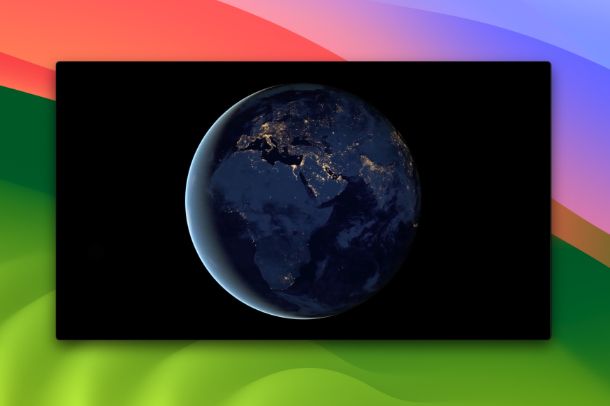
Possiedi un Mac e desideri scoprire come aprire un file MOV su Mac? Nessun problema, sono qui proprio per aiutarti.
In questo caso puoi dormire sonni tranquilli, in quanto tutto quello che ti serve è già installato di default all'interno del tuo Mac, dato che si tratta di un formato video realizzato da Apple e, di conseguenza, ufficialmente supportato da tutti i suoi sistemi operativi, compreso iOS su iPhone, di cui ti ho parlato in questo paragrafo.
Per procedere, dunque, non devi far altro che individuare il file che desideri aprire e fare doppio clic su di esso: in automatico verrà aperto e riprodotto tramite l'applicazione Quick Time Player. Qualora non si aprisse in automatico con questa app non ti preoccupare, ti basta fare clic destro sul file con estensione MOV e, dal menu che si apre, selezionare le voci Apri con > Quick Time Player.
Nel caso questo non dovesse soddisfarti, trovi altri programmi per leggere video nel mio tutorial dedicato.
Come aprire file MOV su Android
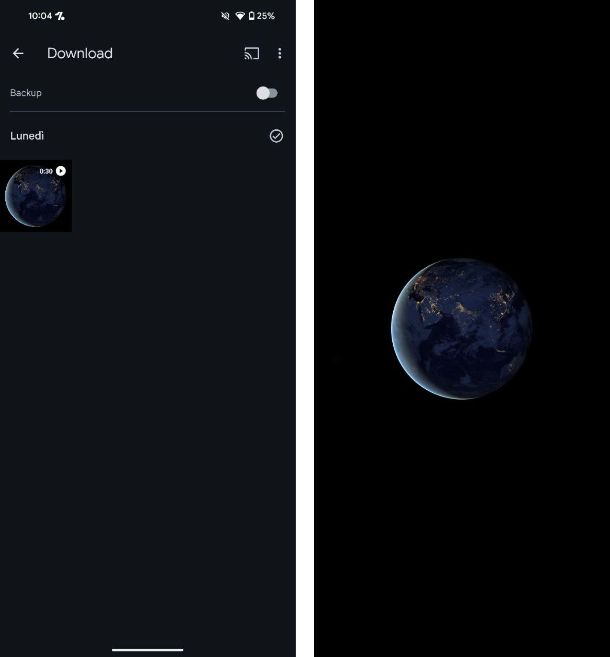
Possiedi uno smartphone Android e desideri scoprire come aprire file MOV su Android? In questo caso devi sapere che il tuo dispositivo è in grado di aprire nativamente un qualsiasi tipo di file con estensione MOV tramite l'app Galleria, senza la necessità di installare un'app di terze parti apposita.
Ad esempio, se il tuo smartphone utilizza l'app Google Foto per la gestione di foto e video non dovrai far altro che aprirla, tocca sulla scheda Raccolta posta in basso e, nella schermata che compare, fai tap sull'album in cui si trova il file MOV che desideri aprire. Una volta individuato, per riprodurlo non dovrai far altro che pigiare sulla sua anteprima.
Come dici? Possiedi uno smartphone che non è in grado di aprire un file MOV, nemmeno tramite l'app Galleria e, non avendo il supporto per i servizi Google non puoi installare l'app Google Foto? Nessun problema, in questo caso ti consiglio di utilizzare l'app VLC, disponibile al download sia tramite il Play Store, che tramite store alternativi.
Una volta scaricata e installata l'app, aprila e, dalla schermata che compare, consenti l'accesso a tutti i dati presenti nel dispositivo. Fatto questo, dopo qualche secondo di attesa, a schermo compariranno tutte le miniature dei video presenti nel dispositivo, tra cui troverai anche quella del file MOV che desideri aprire: fai tap sulla miniatura del video per avviare la sua riproduzione (in alternativa puoi usare qualsiasi gestore file per Android per selezionare un file MOV sul tuo smartphone e scegliere di aprirlo in VLC).
Se poi cerchi altri player video per Android, nella mia guida dedicata troverai quello che cerchi.
Come aprire file MOV su iPhone
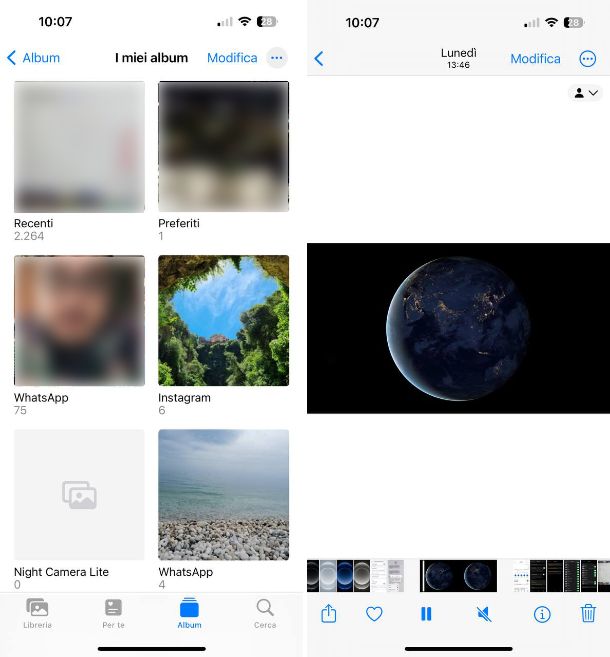
Desideri visualizzare i video in formato mov che ti ha inviato il tuo amico anche sul tuo iPhone (o iPad), ma non hai la minima idea su come aprire file MOV su iPhone? Devi sapere che il formato MOV è stato ideato proprio da Apple con il suo programma QuickTime Player, per cui era praticamente scontato il suo supporto anche su iPhone.
Per aprire un file video con questa estensione, dunque, non devi far altro che aprire l'app File predefinita, cercarlo (puoi scrivere MOV nella barra di ricerca e scegliere la voce relativa ai file video dai suggerimenti) e crei su di esso, per visualizzarlo.
Stessa cosa per l'app Foto che trovi altresì installata nativamente sul dispositivo: tocca sulla scheda Album e individua l'album in cui si trova il file video in formato MOV che desideri aprire. Una volta individuato, per riprodurlo non devi far altro che pigiare sulla sua anteprima. Facile, vero?
Se cerchi altri player video per iPhone e iPad, dai pure un'occhiata alla guida che ho dedicato al tema.

Autore
Salvatore Aranzulla
Salvatore Aranzulla è il blogger e divulgatore informatico più letto in Italia. Noto per aver scoperto delle vulnerabilità nei siti di Google e Microsoft. Collabora con riviste di informatica e cura la rubrica tecnologica del quotidiano Il Messaggero. È il fondatore di Aranzulla.it, uno dei trenta siti più visitati d'Italia, nel quale risponde con semplicità a migliaia di dubbi di tipo informatico. Ha pubblicato per Mondadori e Mondadori Informatica.






